فعال سازی کد دوعاملی در صرافی توبیت چگونه است؟

کد دوعاملی در صرافی توبیت Google Authenticator
حفظ امنیت داراییهای دیجیتال در صرافیهای ارز دیجیتال، از جمله توبیت (Toobit)، از اهمیت بالایی برخوردار است. با توجه به اینکه صرافیهای آنلاین هدف حملات سایبری قرار میگیرند، لازم است کاربران از روشهای امنیتی پیشرفته برای محافظت از حسابهای خود استفاده کنند.
یکی از روشهای مؤثر برای افزایش امنیت حساب، فعالسازی کد دوعاملی در صرافی توبیت (2FA) از طریق Google Authenticator است. این ابزار کدهای یکبارمصرف ایجاد میکند که هر چند ثانیه تغییر میکنند. هنگام ورود به حساب، علاوه بر رمز عبور، باید این کد را نیز وارد کنید. در نتیجه، حتی اگر رمز عبورتان به دست شخص دیگری بیفتد، بدون داشتن این کد، ورود به حساب شما امکانپذیر نخواهد بود.
برای ثبت نام در صرافی توبیت و بهرمندی از بونوس ها کلیک کنید.
کد دوعاملی یا دو مرحلهای چیست؟
در بسیاری از پلتفرمهای آنلاین، ورود به حساب کاربری تنها با یک رمز عبور انجام میشود. اما اگر شخصی به این رمز عبور دسترسی پیدا کند، میتواند بهراحتی وارد حساب شما شود. احراز هویت دو عاملی (Two-Factor Authentication – 2FA) مکانیزمی است که امنیت حساب را با اضافه کردن یک لایه حفاظتی دیگر افزایش میدهد.
در این روش، علاوه بر رمز عبور، یک عامل دیگر نیز برای ورود به حساب مورد نیاز است. این عامل میتواند یکی از موارد زیر باشد:
- کد موقت ارسالشده به تلفن همراه
- کد تولیدشده توسط اپلیکیشنهایی مانند Google Authenticator
- استفاده از اثر انگشت یا تشخیص چهره
این سیستم باعث میشود که حتی اگر شخصی رمز عبور شما را بداند، بدون داشتن عامل دوم نتواند به حساب شما دسترسی پیدا کند.
Google Authenticator چیست؟
Google Authenticator یکی از متداولترین و مطمئنترین روشهای احراز هویت دو عاملی است. این اپلیکیشن رایگان بوده و برای سیستمعاملهای مختلف در دسترس است. پس از نصب این برنامه و فعالسازی آن در حساب توبیت، برای ورود به حساب خود باید علاوه بر رمز عبور، کد موقتی را که این اپلیکیشن تولید میکند نیز وارد کنید.
ویژگیهای مهم Google Authenticator:
- هر کد تولیدشده فقط 30 ثانیه اعتبار دارد و پس از آن دیگر قابل استفاده نیست.
- کدها فقط در گوشی شما نمایش داده میشوند و هیچکس دیگری نمیتواند به آنها دسترسی داشته باشد.
- حتی در صورت افشای رمز عبور، بدون این کد امکان ورود به حساب وجود نخواهد داشت.
این روش یکی از بهترین راهکارها برای افزایش امنیت حساب کاربری در صرافیهای ارز دیجیتال، از جمله توبیت (Toobit) محسوب میشود.
چرا باید Google Authenticator را در توبیت فعال کنیم؟
فعالسازی احراز هویت دو مرحلهای (2FA) در صرافی توبیت یک اقدام ضروری برای افزایش امنیت حساب کاربری شما است. این ویژگی با ایجاد یک لایه حفاظتی اضافی، از داراییهای دیجیتال شما در برابر دسترسیهای غیرمجاز و حملات سایبری محافظت میکند.
مزایای فعالسازی Google Authenticator در توبیت
- جلوگیری از ورودهای غیرمجاز: حتی اگر رمز عبور شما به سرقت برود، بدون کد احراز هویت امکان ورود به حساب وجود ندارد.
- افزایش امنیت تراکنشها: هنگام برداشت یا انتقال دارایی، نیاز به تأیید هویت اضافی، احتمال سوءاستفاده را کاهش میدهد.
- محافظت در برابر حملات فیشینگ: کدهای یکبارمصرف هر 30 ثانیه تغییر میکنند، بنابراین حتی اگر رمز عبور شما لو برود، کد ورود معتبر نخواهد بود.
- کاربری آسان: تنها با نصب اپلیکیشن Google Authenticator روی گوشی، بدون نیاز به مراحل پیچیده، میتوانید امنیت حساب خود را افزایش دهید.
با فعالسازی این ویژگی، میتوانید از داراییهای خود در برابر تهدیدهای احتمالی محافظت کنید و با اطمینان بیشتری در صرافی توبیت فعالیت داشته باشید.
مراحل فعالسازی Google Authenticator در صرافی توبیت
مرحله اول: ورود به حساب کاربری توبیت
- به وبسایت یا اپلیکیشن صرافی توبیت مراجعه کنید.
- اطلاعات ورود شامل ایمیل و رمز عبور خود را وارد کنید.
- اگر قبلاً احراز هویت دو مرحلهای فعال بوده است، کد مربوطه را نیز وارد کنید تا به حساب خود دسترسی پیدا کنید.
برای ثبت نام در صرافی توبیت و بهرمندی از بونوس ها کلیک کنید.
مرحله دوم: دسترسی به تنظیمات امنیتی
- پس از ورود، به منوی اصلی حساب کاربری بروید.
- گزینه Security Settings (تنظیمات امنیتی) را انتخاب کنید.
- در این بخش، گزینه Google Authenticator را پیدا کرده و روی Enable (فعالسازی) کلیک کنید.
در ادامه، مراحل بعدی شامل دریافت کد QR، اسکن آن با اپلیکیشن Google Authenticator و نهاییسازی فعالسازی توضیح داده خواهد شد.
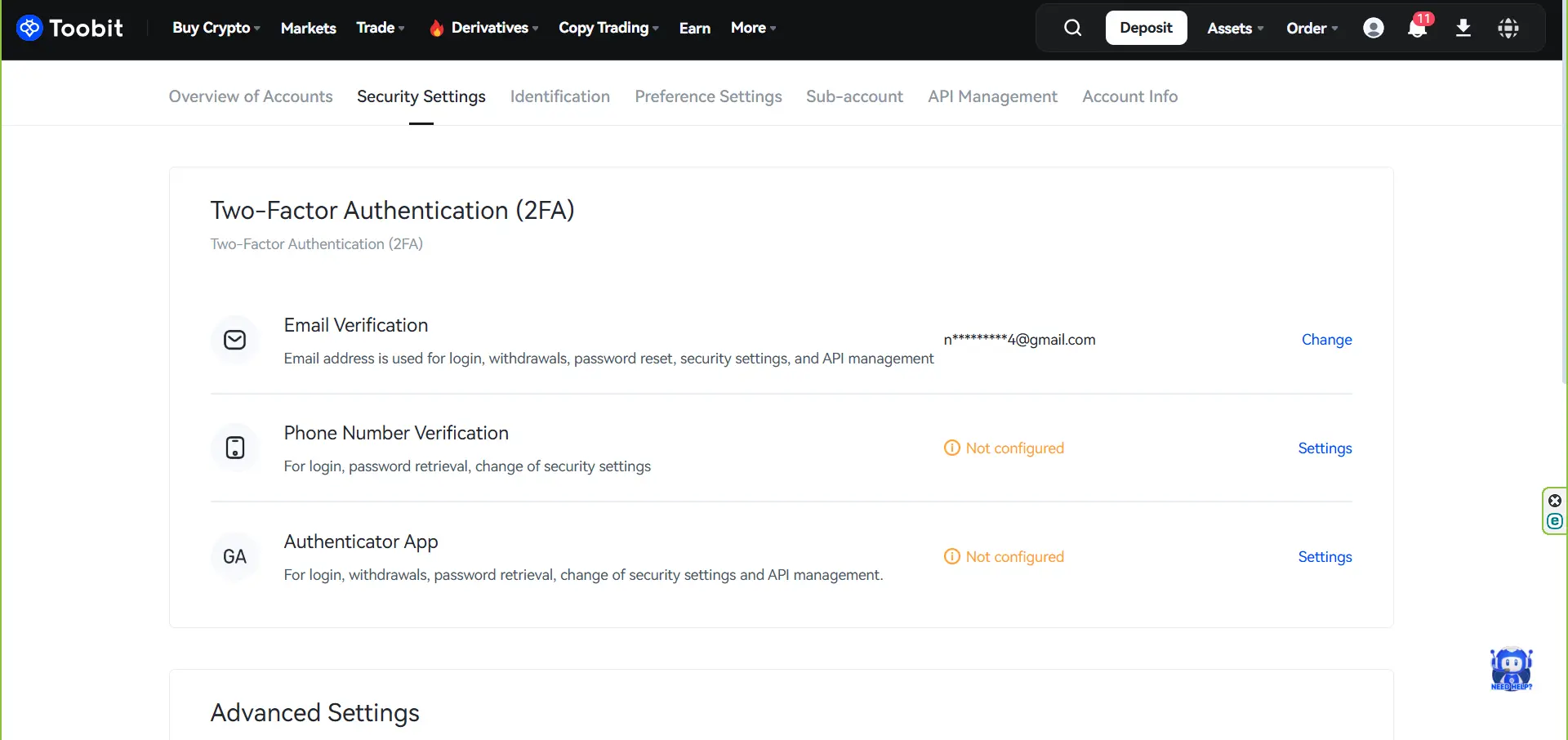
مرحله سوم: دانلود و نصب Google Authenticator
- اگر این برنامه را روی گوشی خود ندارید، وارد Google Play Store (برای کاربران اندروید) یا App Store (برای کاربران iOS) شوید.
- در قسمت جستجو، عبارت Google Authenticator را تایپ کنید.
- برنامه را دانلود و نصب کنید.
- پس از نصب، برنامه را باز کنید و آماده اسکن کد QR شوید.
دانلود گوگل آتنتیکیتور (Google Authenticator) برای اندروید (Android)
دانلود گوگل آتنتیکیتور (Google Authenticator) برای آیاواس (IOS)
در مرحله بعد، نحوه اتصال Google Authenticator به حساب توبیت را بررسی خواهیم کرد.
مرحله چهارم: اسکن کد QR یا وارد کردن دستی کلید
- پس از انتخاب Google Authenticator در تنظیمات امنیتی توبیت، یک کد QR روی صفحه نمایش داده میشود.
- اپلیکیشن Google Authenticator را باز کنید و روی علامت “+” در گوشه صفحه کلیک کنید.
- گزینه Scan QR Code را انتخاب کرده و دوربین گوشی را روی کد نمایش دادهشده بگیرید تا آن را اسکن کند.
- اگر امکان اسکن کد QR را ندارید، میتوانید از گزینه Enter a setup key استفاده کرده و کلید دستی (Manual Key) نمایش دادهشده در توبیت را بهصورت دستی وارد کنید.
- پس از انجام این مرحله، کدی مخصوص حساب توبیت شما در اپلیکیشن نمایش داده میشود که هر 30 ثانیه تغییر میکند.
در ادامه، نحوه تأیید و نهاییسازی فعالسازی توضیح داده خواهد شد.
مرحله پنجم: وارد کردن کد تأیید در توبیت
- پس از اسکن کد QR یا وارد کردن کلید دستی، Google Authenticator یک کد ششرقمی برای حساب شما تولید میکند.
- این کد در اپلیکیشن Google Authenticator نمایش داده شده و هر 30 ثانیه تغییر میکند.
- کد نمایش دادهشده را در فیلد مخصوص در صفحه فعالسازی صرافی توبیت وارد کنید.
- روی گزینه Confirm یا Submit کلیک کنید تا فرایند تأیید تکمیل شده و احراز هویت دو مرحلهای (2FA) فعال شود.
اکنون، هر بار که بخواهید وارد حساب کاربری خود شوید یا تراکنشی انجام دهید، علاوه بر رمز عبور، باید کد Google Authenticator را نیز وارد کنید. این کار امنیت حساب شما را به شکل چشمگیری افزایش میدهد.
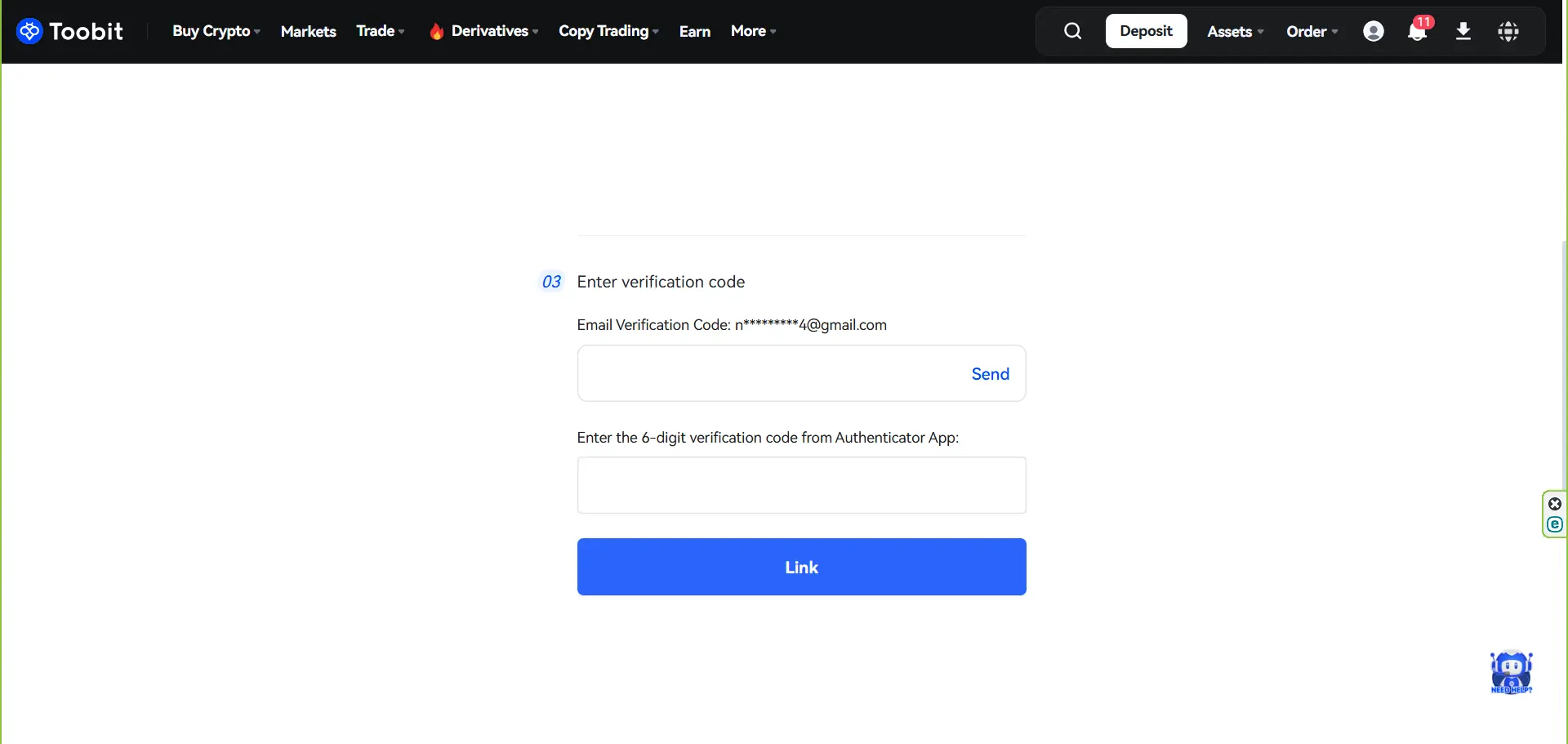
آموزش بازیابی Google Authenticator در توبیت
اگر به هر دلیلی دسترسی به Google Authenticator را از دست دادهاید، جای نگرانی نیست. صرافی توبیت (Toobit) امکان بازیابی این کد را برای کاربران فراهم کرده است.
- نکته امنیتی مهم: بهمنظور افزایش امنیت حساب و داراییهای شما، پس از بازیابی Google Authenticator، تا 24 ساعت امکان برداشت وجه از حساب خود را نخواهید داشت.
مراحل بازیابی کد دوعاملی در توبیت
ورود به تنظیمات امنیتی
- به پروفایل کاربری خود در صرافی توبیت بروید.
- گزینه Security Settings (تنظیمات امنیتی) را انتخاب کنید.
- در بخش Authenticator App، روی دکمه Change کلیک کنید.
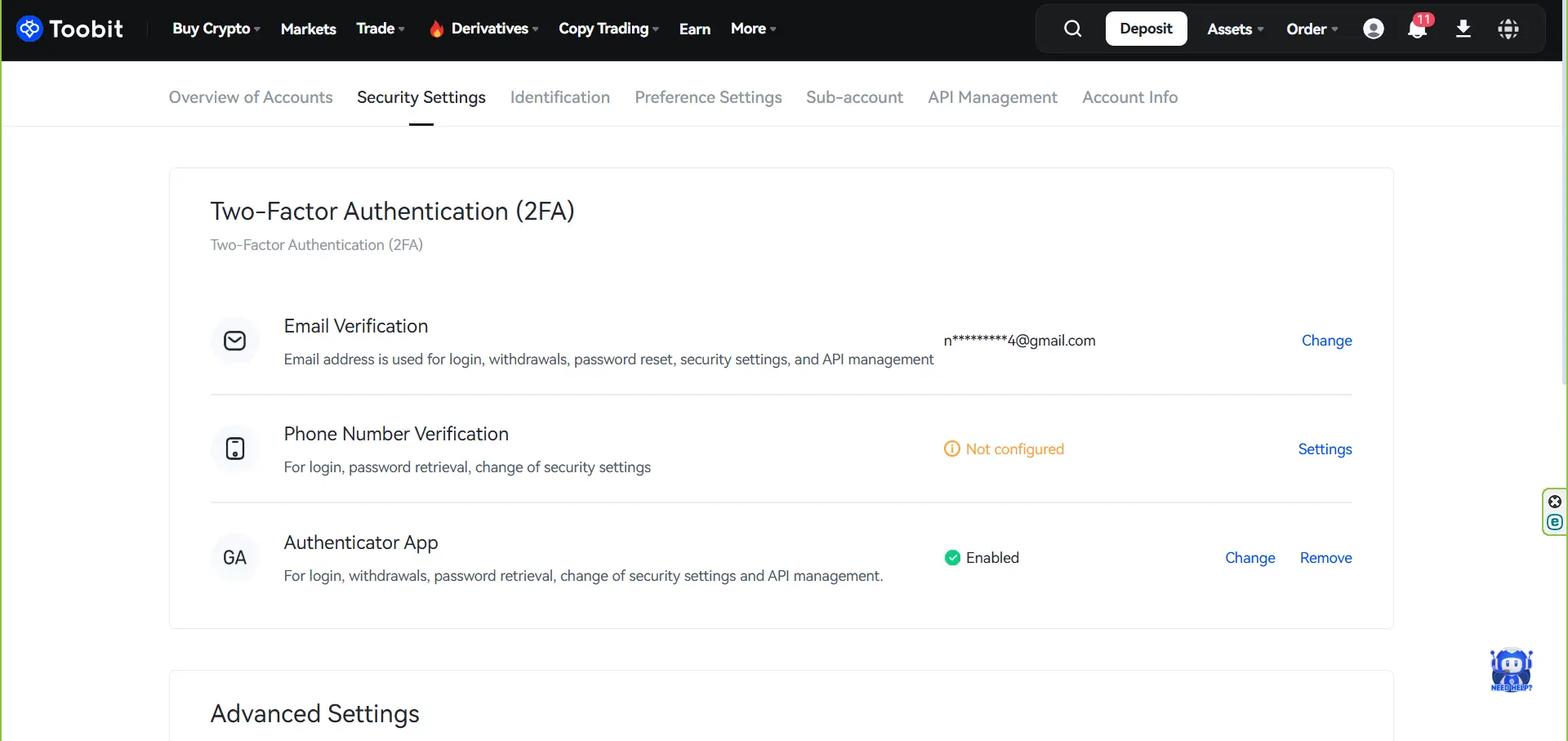
تأیید تغییر کد احراز هویت
- پیامی نمایش داده میشود که از شما میپرسد آیا از تغییر Google Authenticator اطمینان دارید.
- روی OK کلیک کنید تا به مرحله بعد بروید.
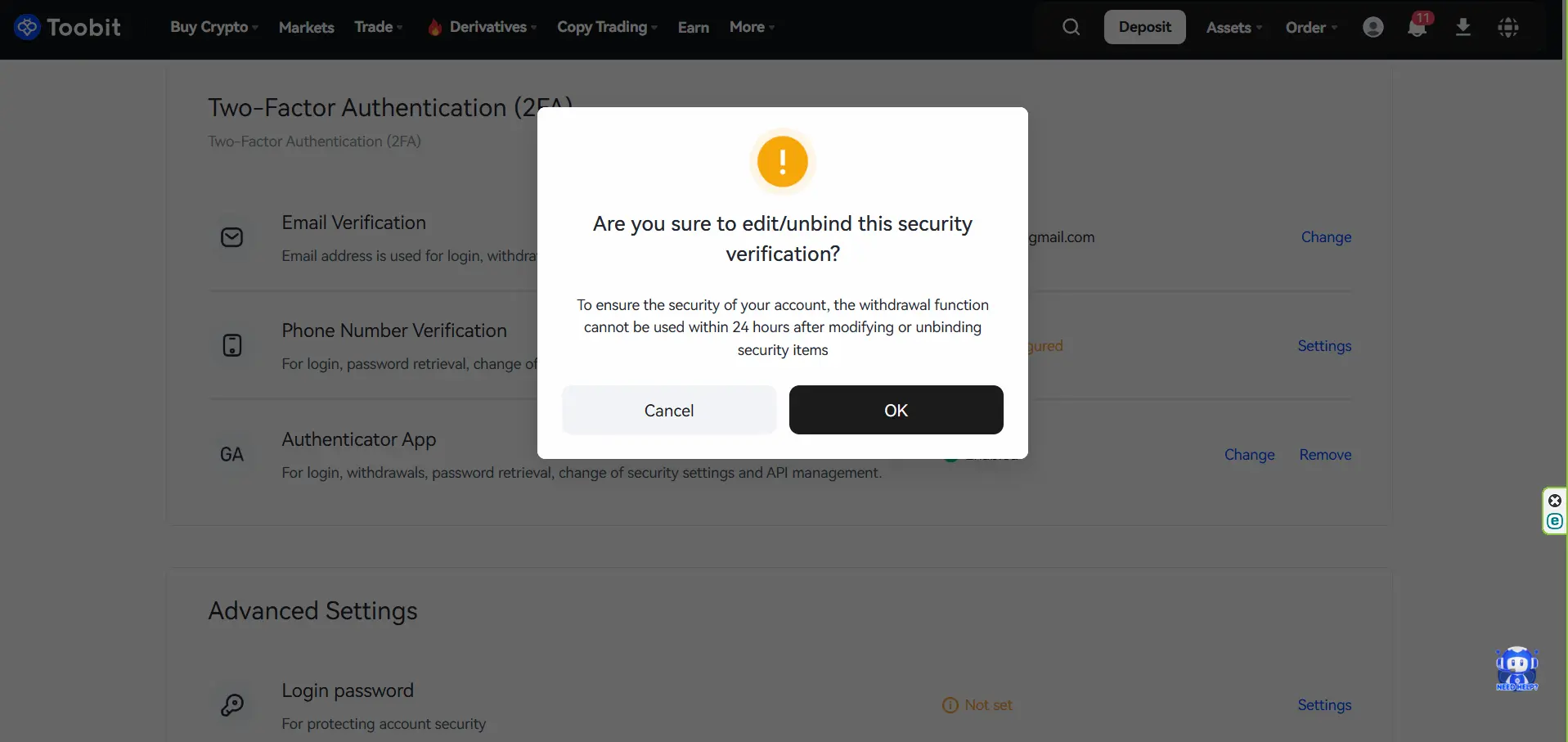
نصب مجدد اپلیکیشن Google Authenticator (در صورت نیاز)
- اگر این اپلیکیشن را روی گوشی خود ندارید، میتوانید آن را از Google Play Store یا App Store دانلود و نصب کنید.
- پس از نصب، برنامه را باز کنید.
دریافت کد جدید و ذخیره آن
- در این مرحله، صرافی توبیت یک کد جدید همراه با بارکد (QR Code) نمایش میدهد.
- این کد را در یک مکان امن ذخیره کنید، زیرا برای بازیابی آینده ضروری است.
- در اپلیکیشن Google Authenticator، گزینه Scan QR Code را انتخاب کرده و کد را اسکن کنید.
- در صورت عدم امکان اسکن، گزینه Enter a setup key را انتخاب کرده و کد نمایش دادهشده را بهصورت دستی وارد کنید.
تأیید بازیابی Google Authenticator
- پس از افزودن حساب جدید در Google Authenticator، به صفحه تأیید در توبیت بازگردید.
- در این مرحله، باید اطلاعات زیر را وارد کنید:
- در کادر اول، روی Send کلیک کنید تا یک کد تأیید موقتی به ایمیل شما ارسال شود و آن را وارد کنید.
- در کادر دوم، کد پشتیبان جدید را وارد کنید.
- در کادر سوم، کد ششرقمی تولیدشده توسط Google Authenticator را وارد کنید.
- روی Link کلیک کنید تا Google Authenticator جدید شما به حساب توبیت متصل شود.
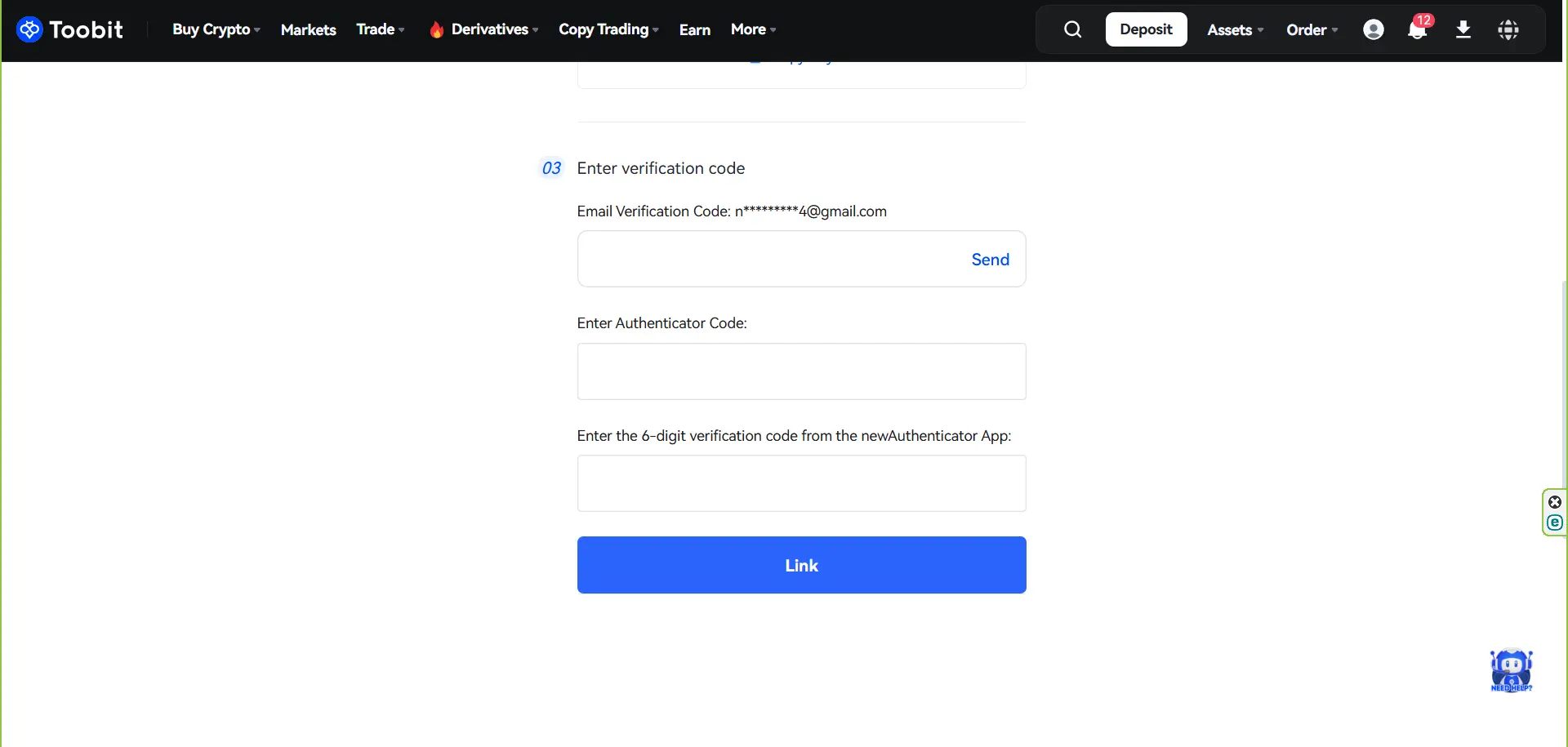
نحوه غیرفعالسازی Google Authenticator در توبیت
در صورتی که نیاز به غیرفعالسازی احراز هویت دو مرحلهای داشته باشید، میتوانید از طریق مراحل زیر اقدام کنید:
- ورود به تنظیمات امنیتی
- وارد حساب کاربری خود در توبیت شوید.
- به بخش تنظیمات امنیتی (Security Settings) مراجعه کنید.
- انتخاب گزینه غیرفعالسازی
- در بخش Google Authenticator، گزینه Disable Google Authenticator را انتخاب کنید.
- تأیید درخواست
- اپلیکیشن Google Authenticator را باز کنید و کد ششرقمی نمایش دادهشده را وارد کنید.
- روی تأیید (Confirm) یا ارسال (Submit) کلیک کنید تا فرایند غیرفعالسازی تکمیل شود.
نکته مهم: اگر به Google Authenticator دسترسی ندارید، مانند زمانی که گوشی خود را گم کردهاید یا برنامه حذف شده است، باید از کلید بازیابی (Backup Key) استفاده کنید. در صورت عدم دسترسی به این کلید، لازم است از طریق پشتیبانی توبیت برای بازیابی حساب اقدام کنید.
برای ثبت نام در صرافی توبیت و بهرمندی از بونوس ها کلیک کنید.
مشکلات رایج و راهحلها
در فرآیند استفاده از Google Authenticator ممکن است با مشکلاتی مواجه شوید که در ادامه به برخی از رایجترین آنها و راهحلهای پیشنهادی پرداخته شده است.
گم کردن کلید بازیابی
-
اگر کلید بازیابی را گم کردهاید و به Google Authenticator دسترسی ندارید، امکان ورود به حساب شما وجود نخواهد داشت.
- در این شرایط، باید با پشتیبانی صرافی توبیت تماس بگیرید و مراحل احراز هویت را طی کنید تا بتوانید مجدداً به حساب خود دسترسی پیدا کنید.
- توصیه میشود همیشه کلید بازیابی را در یک مکان امن ذخیره کنید تا در صورت بروز چنین مشکلاتی، بتوانید احراز هویت را بازیابی کنید.
هماهنگ نبودن کدهای تولیدشده
- اگر Google Authenticator کدهای نامعتبری نمایش میدهد و امکان ورود به حساب را ندارید، احتمال دارد که ساعت و تاریخ گوشی شما بهدرستی تنظیم نشده باشد.
- برای رفع این مشکل، وارد تنظیمات گوشی شوید و گزینه تنظیم خودکار زمان و تاریخ را فعال کنید. این کار باعث هماهنگ شدن کدها با سرورهای توبیت میشود.
حذف تصادفی اپلیکیشن Google Authenticator
- اگر برنامه را بهطور تصادفی حذف کردهاید، میتوانید با استفاده از کلید بازیابی (Backup Key) دوباره آن را تنظیم کنید.
- پس از نصب مجدد برنامه، گزینه Enter a setup key را انتخاب کرده و کلید بازیابی را وارد کنید تا دوباره به حساب خود دسترسی پیدا کنید.
- در صورتی که کلید بازیابی را ذخیره نکردهاید، باید از پشتیبانی توبیت درخواست کمک کنید.
نکات مهم هنگام فعالسازی کد دوعاملی در توبیت
ذخیره کلید بازیابی (Backup Key)
- هنگام تنظیم Google Authenticator، یک کلید بازیابی (Backup Key) نمایش داده میشود.
- این کلید را در مکانی امن ذخیره کنید، مانند یادداشت رمزگذاریشده یا یک دستگاه آفلاین.
- اگر گوشی خود را گم کنید یا برنامه Google Authenticator حذف شود، با استفاده از این کلید میتوانید دوباره احراز هویت دو مرحلهای را بازیابی کنید.
همگامسازی زمان گوشی
- مطمئن شوید که تنظیمات تاریخ و زمان گوشی شما دقیق است.
- عدم هماهنگی زمان میتواند باعث نامعتبر شدن کدهای تولیدی شود و ورود به حساب را با مشکل مواجه کند.
- در صورت بروز خطا، در تنظیمات گوشی، گزینه “تنظیم خودکار زمان” (Set Automatically) را فعال کنید.
عدم اشتراکگذاری کد QR یا کلید دستی
- کد QR و کلید دستی (Manual Key) مخصوص شما هستند و به کسی نباید داده شوند.
- افشای این اطلاعات به دیگران، امکان دسترسی غیرمجاز به حساب شما را فراهم میکند.
- اگر تصور میکنید که اطلاعات شما در معرض خطر قرار گرفته است، فوراً احراز هویت دو مرحلهای را غیرفعال کرده و دوباره تنظیم کنید.
با رعایت این نکات، میتوانید از حساب خود در برابر تهدیدات امنیتی محافظت کنید و با اطمینان بیشتری در صرافی توبیت فعالیت داشته باشید.
برای ثبت نام در صرافی توبیت و بهرمندی از بونوس ها کلیک کنید.
بازیابی دسترسی به حساب در صورت از دست دادن شماره موبایل یا Google Authenticator
اگر به هر دلیلی دسترسی به کد دو مرحلهای خود را از دست دادهاید—چه از طریق شماره موبایل یا Google Authenticator—نگران نباشید. صرافی توبیت (Toobit) راهکارهایی برای بازیابی حساب شما ارائه داده است.
در صورت نداشتن موجودی در حساب
- از طریق ایمیلی که با آن ثبتنام کردهاید، یک درخواست به support@toobit.com ارسال کنید.
- در این ایمیل، کد کاربری (UID) خود را ذکر کرده و توضیح دهید که به Google Authenticator یا شماره موبایل خود دسترسی ندارید.
- تیم پشتیبانی طی یک روز کاری درخواست شما را بررسی خواهد کرد.
در صورت داشتن موجودی یا فعال بودن حساب
- علاوه بر ارسال UID و درخواست از طریق ایمیل ثبتنام، باید یک تصویر از خودتان به همراه کارت شناسایی یا پاسپورت ارسال کنید.
- تیم پشتیبانی پس از بررسی و تأیید هویت شما، اقدامات لازم را انجام خواهد داد.
در صورت نداشتن دسترسی به ایمیل ثبتنامی
اگر نه به شماره موبایل و نه به Google Authenticator و حتی به ایمیل ثبتنامی خود دسترسی ندارید:
- از طریق یک ایمیل جدید، درخواست بازیابی حساب خود را ارسال کنید.
- در این ایمیل، اطلاعات حساب و UID خود را ذکر کنید.
- یک تصویر از خودتان به همراه کارت شناسایی ارسال کنید.
- پس از تأیید مالکیت حساب توسط تیم پشتیبانی، امکان بازیابی دسترسی به شما داده خواهد شد.
دریافت پشتیبانی بیشتر
اگر مشکل خاصی دارید که در این راهنما پوشش داده نشده است، میتوانید از وبسایت صرافی توبیت یا از طریق پشتیبانی آنلاین درخواست راهنمایی کنید.
نتیجهگیری
فعالسازی Google Authenticator در صرافی توبیت یکی از مؤثرترین روشها برای افزایش امنیت حساب کاربری و جلوگیری از ورودهای غیرمجاز است. این قابلیت، علاوه بر تأمین امنیت، تجربه کاربری امنتر و مطمئنتری را برای شما فراهم میکند.
با رعایت دقیق مراحل فعالسازی و ذخیره کلید بازیابی در مکانی امن، میتوانید از داراییهای دیجیتال خود در برابر تهدیدهای احتمالی محافظت کنید. در صورت بروز هرگونه مشکل، پیش از هر اقدامی، زمان و تاریخ گوشی خود را بررسی کرده و در صورت لزوم با پشتیبانی صرافی تماس بگیرید.
برای ثبت نام در صرافی توبیت و بهرمندی از بونوس ها کلیک کنید.
سوالات متداول
نحوه فعالسازی کد Google Authenticator در توبیت چگونه است؟
برای فعالسازی کد گوگل آتنتیکیتور در توبیت، ابتدا از پروفایل خود وارد بخش Security Settings شوید. سپس با تنظیمات بخش Authenticator App، کد دو مرحلهای خود را طی سه مرحله فعال کنید. این مراحل بهصورت گامبهگام و تصویری در مقاله آموزش داده شده است.
لزوم و اهمیت فعالسازی کد گوگل آتنتیکیتور در توبیت چیست؟
فعالسازی کد گوگل آتنتیکیتور در توبیت یکی از مهمترین و بهترین روشهای احراز هویت دو عاملی است که میتواند امنیت حساب کاربری، اطلاعات شخصی و داراییهای شما را به شدت افزایش دهد.
در صورت از دست رفتن کد گوگل آتنتیکیتور چه باید کرد؟
اگر هنوز به کد گوگل آتنتیکیتور خود در توبیت دسترسی دارید، میتوانید طبق دستورالعملهای موجود در مقاله، آن را بازیابی کرده و تغییر دهید. اما اگر ارتباط شما با اپلیکیشن گوگل آتنتیکیتور قطع شده است، باید یک ایمیل به نشانی support@toobit.com ارسال کرده و درخواست خود را با ذکر شرایط و اطلاعات حساب مطرح کنید. تیم پشتیبانی پس از بررسی، به درخواست شما رسیدگی خواهد کرد.
آیا میتوان بدون گوگل آتنتیکیتور وارد حساب شد؟
خیر، اگر احراز هویت دو مرحلهای را فعال کرده باشید، بدون کد تولیدشده توسط Google Authenticator امکان ورود به حساب وجود ندارد. در صورت از دست دادن دسترسی، باید از طریق ایمیل ثبتنامی خود با پشتیبانی صرافی تماس بگیرید.
آیا پس از غیرفعالسازی گوگل آتنتیکیتور همچنان امنیت حساب حفظ میشود؟
پس از غیرفعالسازی، امنیت حساب شما کاهش مییابد. توصیه میشود برای حفظ امنیت، از رمز عبور قوی، تأیید پیامکی و سایر لایههای امنیتی استفاده کنید.
پست های مرتبط
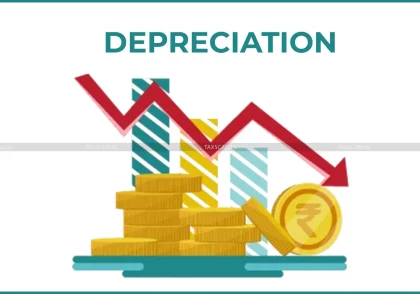
1404/09/26
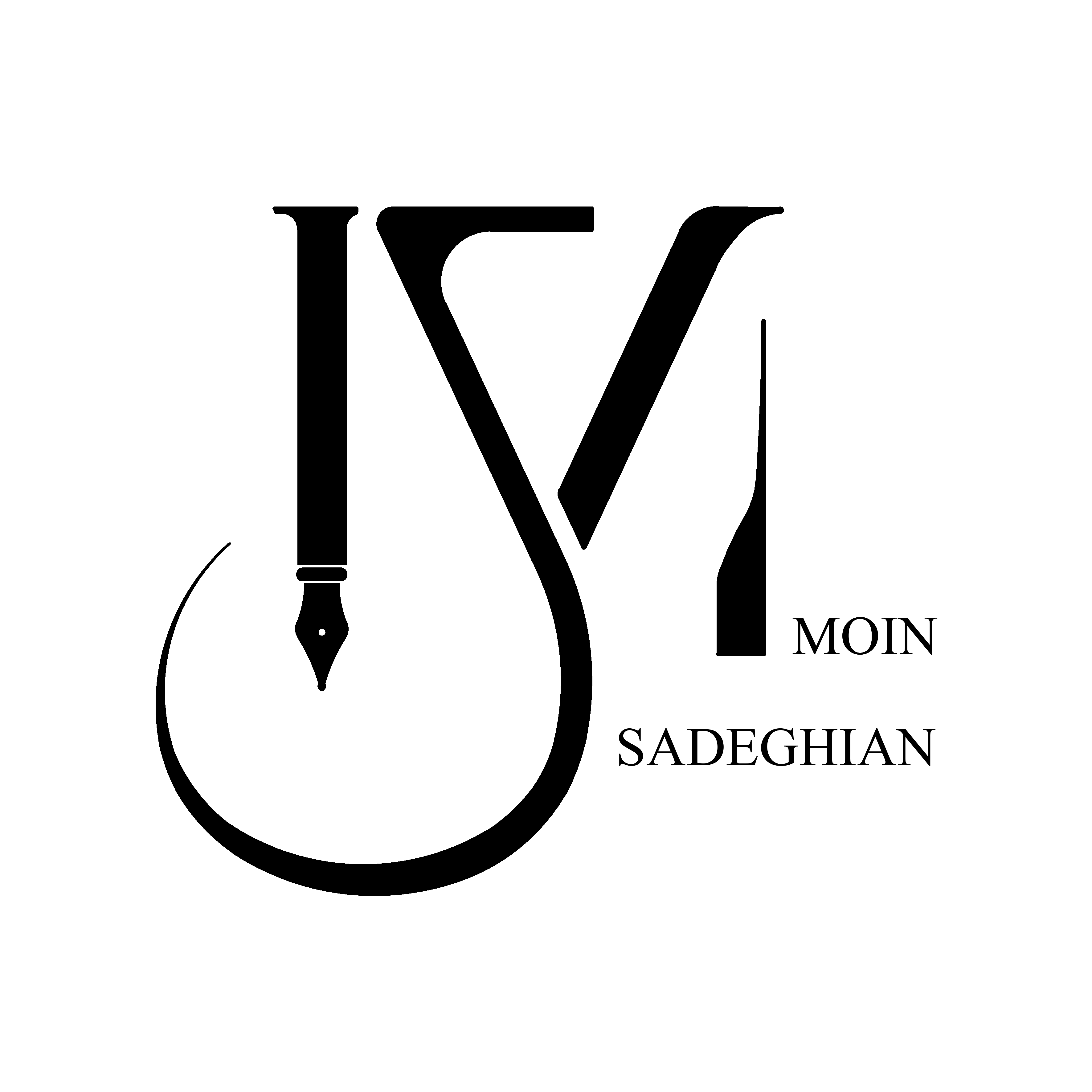

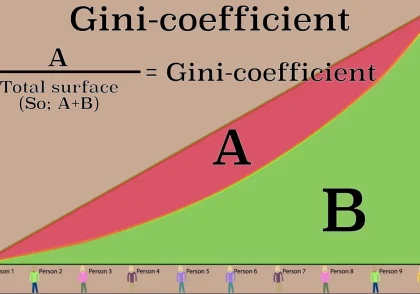
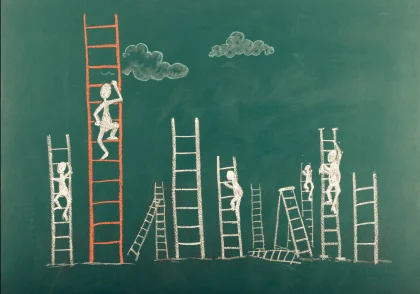
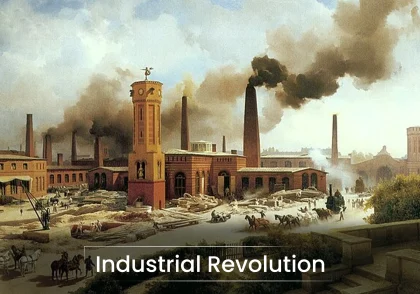
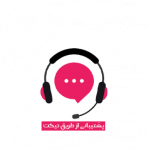
دیدگاهتان را بنویسید
برای نوشتن دیدگاه باید وارد بشوید.